WPS Excel如何查重?
2025年02月09日
在WPS Excel中查重,首先选中需要查重的单元格区域,点击“开始”选项卡中的“条件格式”,选择“突出显示单元格规则”中的“重复值”,然后选择相应的格式设置即可高亮显示重复值。如果需要删除重复项,可以点击“数据”选项卡中的“删除重复项”,选择需要检查的列,确认后即可删除重复数据。这些方法可以帮助你快速查找和处理Excel中的重复项。
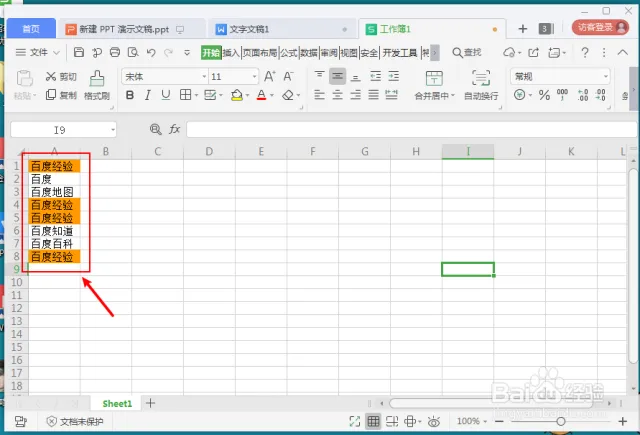
WPS Excel查重的基本方法
如何使用条件格式查找重复数据?
- 步骤一:选择需要查重的数据范围:首先,在WPS Excel中选择你想要查找重复数据的单元格范围。可以选择一列、一行或者一个区域的数据。
- 步骤二:打开条件格式选项:在Excel的工具栏上,点击“开始”选项卡,找到“条件格式”功能。点击“条件格式”按钮,会弹出一个菜单。
- 步骤三:选择“突出显示单元格规则”中的“重复值”:在弹出的菜单中,选择“突出显示单元格规则”下的“重复值”。这时,Excel会自动分析你选择的数据范围,并标记出重复的数据。
- 步骤四:自定义重复数据的格式:你可以在弹出的窗口中设置重复数据的显示格式(如颜色、字体等)。默认情况下,Excel会用浅红色突出显示重复数据。如果你需要自定义格式,可以点击“自定义格式”进行更改。
- 步骤五:应用并查看结果:点击“确定”后,WPS Excel会自动标记出所有重复的数据,方便你快速识别和处理。
如何通过公式查找Excel中的重复值?
- 使用COUNTIF函数查找重复值:你可以使用COUNTIF函数来查找重复的值。例如,在B2单元格输入以下公式:
=COUNTIF($A$2:$A$10, A2)>1。这个公式的作用是统计A列中是否有与当前单元格相同的值。如果出现多次,则表示有重复数据。 - 公式解释:
COUNTIF($A$2:$A$10, A2)计算的是A列中A2单元格的值出现的次数。>1表示如果出现次数大于1,则说明该值是重复的。公式返回TRUE表示重复,FALSE表示不重复。 - 将公式应用到其他单元格:你可以将这个公式应用到其他单元格,通过拖动填充柄来自动检测整个数据区域的重复值。如果返回TRUE,说明该数据重复。
- 使用IF和COUNTIF结合:你还可以通过
IF函数结合COUNTIF,例如使用=IF(COUNTIF($A$2:$A$10, A2)>1, "重复", "唯一")来显示“重复”或“唯一”的文本,便于查看数据的状态。
如何利用内置工具快速查重?
- 使用“删除重复项”功能:WPS Excel提供了内置的“删除重复项”工具,可以帮助你快速查找并删除重复的数据。首先,选择需要查重的范围(包括列标题)。然后,点击“数据”选项卡中的“删除重复项”按钮。
- 选择查重的列:在弹出的对话框中,Excel会列出所有选中的列。你可以选择需要查重的列,也可以选择所有列。若只需要查找某一列的重复数据,可以只勾选该列。
- 删除重复项的操作:点击“确定”后,WPS Excel会自动识别并删除重复的数据。如果找到重复项,Excel会告诉你删除了多少个重复项以及剩下的唯一项数量。
- 注意事项:使用“删除重复项”工具时,务必确认选中的是正确的列,否则可能会误删数据。另外,在删除之前最好备份数据,以防误操作。
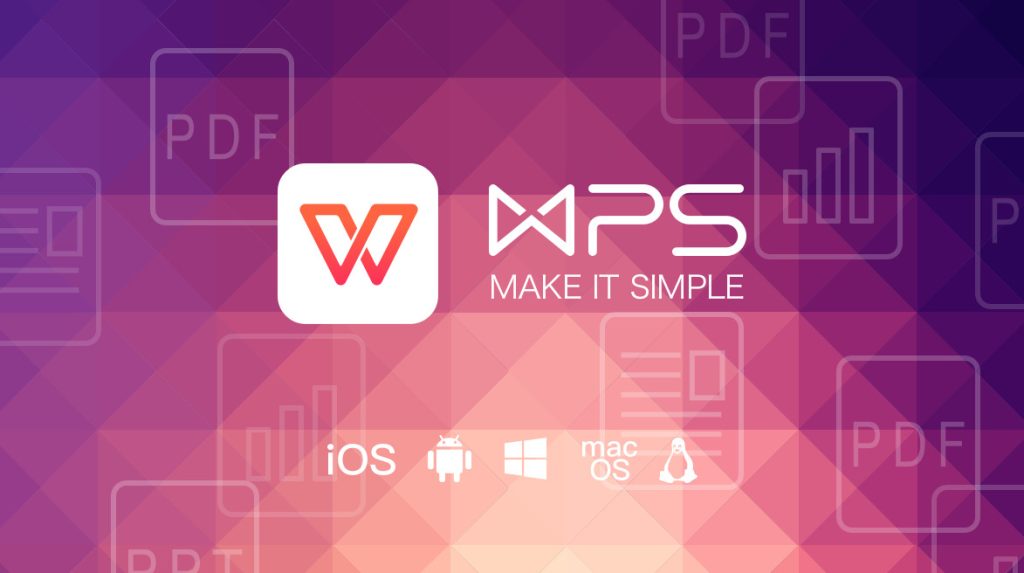
WPS Excel查重的高级技巧
使用数据透视表进行查重
- 步骤一:选择数据并插入数据透视表:首先,选择你需要查重的区域(可以是单列或多列)。然后,点击“插入”选项卡,选择“数据透视表”功能。接下来,Excel会弹出一个对话框,询问数据透视表的目标位置。你可以选择新工作表或当前工作表进行显示。
- 步骤二:设置数据透视表字段:在数据透视表字段列表中,将你想要查重的字段(例如某一列的名称)拖入“行”区域。这时,Excel会将该字段中的所有数据按类别进行汇总。
- 步骤三:计算出现频率:将相同的字段(例如该列的数据)再次拖入“值”区域,并设置为计数形式(计数而非求和)。这样,数据透视表会显示每个项目的出现次数。如果某个值的计数大于1,说明该项数据重复。
- 步骤四:分析重复数据:数据透视表中的计数显示了每个值在选定范围内出现的次数。通过查看计数大于1的项,你可以快速识别重复数据。你还可以将这些重复项进一步筛选或处理。
使用COUNTIF函数查找重复值
- 基础用法:
COUNTIF函数是查找重复值的一种强大工具。假设你有一个数据列A2:A10,需要查找其中的重复项。在B2单元格输入以下公式:=COUNTIF($A$2:$A$10, A2)>1。这个公式会返回TRUE或FALSE,TRUE表示A2的值在A列中出现超过一次,即是重复数据。 - 公式解释:
COUNTIF($A$2:$A$10, A2)是用来统计A2单元格值在A列范围内的出现次数。如果次数大于1,则表示重复。>1是用来判断是否有超过1次的出现,返回TRUE表示重复。 - 高级用法:你可以结合
COUNTIF函数与IF函数显示文本结果。例如,=IF(COUNTIF($A$2:$A$10, A2)>1, "重复", "唯一"),该公式会在B2单元格显示“重复”或“唯一”以便直观地查看数据是否重复。
如何结合多列进行查重?
- 使用COUNTIFS函数进行多列查重:如果你需要基于多列数据判断是否重复,可以使用
COUNTIFS函数,它允许你在多个条件下查找重复值。假设你需要根据A列和B列的组合判断是否有重复项,可以在C2单元格输入以下公式:=COUNTIFS($A$2:$A$10, A2, $B$2:$B$10, B2)>1。 - 公式解释:
COUNTIFS($A$2:$A$10, A2, $B$2:$B$10, B2)会统计A列中与A2相同且B列中与B2相同的行数。如果该组合的计数大于1,则表示这两列的组合数据在表格中存在重复。 - 多列结合查重的高级技巧:你可以继续扩展此公式,结合更多的列进行查重。如果需要查找A列、B列和C列的组合重复,可以使用
COUNTIFS($A$2:$A$10, A2, $B$2:$B$10, B2, $C$2:$C$10, C2)。通过这种方式,COUNTIFS函数可以有效帮助你在多个维度下查找重复的数据,适用于复杂的数据分析场景。
如何清除WPS Excel中的重复数据
如何快速删除重复行?
- 使用“删除重复项”功能:在WPS Excel中,删除重复行的最快方法是使用内置的“删除重复项”功能。首先,选中包含重复数据的单元格区域或整张工作表。然后,点击“数据”选项卡中的“删除重复项”按钮,WPS Excel会弹出一个对话框,让你选择要检查重复的列。
- 选择需要查重的列:在对话框中,默认情况下,所有列都已被选中。如果你只需要删除某些列的重复数据,可以取消其他列的勾选,只勾选需要检查重复的列。例如,如果你只关心A列的数据是否有重复,就只勾选A列。
- 删除重复项:点击“确定”后,WPS Excel会自动查找并删除重复的行,剩下的将是唯一的数据。WPS Excel还会弹出一个提示框,告诉你删除了多少行重复数据,剩余的唯一行数。
如何清除查重后剩余的重复值?
- 条件格式查重后清除重复值:如果你之前使用条件格式标记了重复数据,但没有删除,你可以手动删除这些标记为“重复”的行。首先,选中你的数据范围,应用条件格式查找重复项,然后筛选或排序出所有标记为“重复”的数据,最后手动删除这些行。
- 利用筛选删除重复值:首先,选中数据区域并点击“数据”选项卡中的“筛选”按钮,然后点击列标题旁边的下拉箭头。在下拉菜单中,你可以筛选出仅显示标记为“重复”的行,筛选出来后,直接删除这些行即可。
- 使用“删除重复项”工具清除所有重复项:如果你已经使用条件格式标记了重复项,使用“删除重复项”工具时可以确保数据完全去重,删除掉所有的重复值。按照前面提到的步骤,选择数据并点击“删除重复项”,Excel会自动清除重复的行。
使用数据清理工具删除重复数据
- 使用WPS的“数据清理”功能:WPS Excel中提供了数据清理工具,可以帮助用户高效删除重复数据。你可以通过点击“数据”选项卡中的“数据清理”按钮来启动数据清理工具。该工具会提供多种选项,包括删除重复项、填补空白单元格、删除空行等。
- 选择“删除重复项”:在数据清理工具中,选择“删除重复项”功能,然后选择你希望去重的列。如果你想清除整行重复数据,可以选择所有列,WPS Excel会依据整行数据进行去重。
- 定期清理重复数据:数据清理工具不仅能帮助你清理重复项,还能处理数据中的空白值、格式不一致等问题。使用数据清理工具,能够确保数据的整洁和一致性,尤其是在处理大量数据时,它能极大提高效率。

WPS Excel查重的技巧与常用函数
如何使用IF和COUNTIF函数查找重复值?
- 使用COUNTIF查找重复值:你可以通过WPS Excel内置的
COUNTIF功能来查找重复值。简单来说,COUNTIF可以统计某一列或范围内某个特定值出现的次数。如果某个值的出现次数超过1,就说明这个值是重复的。 - 结合IF函数标记重复:使用
IF函数结合COUNTIF可以帮助你更加直观地标记出重复的项。比如,你可以设置条件,当某个数据出现多于一次时,就标记为“重复”,否则标记为“唯一”。
如何使用MATCH函数查找并标记重复项?
- MATCH查找重复:
MATCH函数可以帮助你查找某个值在指定区域中的位置。如果某个值在查找范围内已经出现,MATCH会返回它的位置,否则返回错误。你可以利用这一点来标记出已经出现过的值,从而识别重复项。 - 标记重复数据:通过将
MATCH函数与IF结合,你可以在WPS Excel中标记出已出现的重复数据。例如,你可以通过该方法将第一次出现的值标记为“唯一”,而后续重复的值标记为“重复”。
利用Excel数组公式实现高级查重功能
- 使用数组公式查重:WPS Excel支持使用数组公式进行复杂的查重操作。通过设置多个条件,可以帮助你更加精确地查找重复数据。数组公式能够在整个数据范围内同时进行多个条件的检查,从而提高查重的准确性。
- 高级查重技巧:数组公式可以处理更大范围的查重工作,尤其适用于跨多列或多条件的数据查找。利用数组公式,你可以更加高效地处理大量数据,确保查重结果的准确性。

WPS Excel如何查重?
在WPS Excel中,可以使用“条件格式”功能查重。首先选中需要查重的单元格区域,点击“开始”选项卡中的“条件格式”,选择“突出显示单元格规则”中的“重复值”,然后选择格式设置即可。
WPS Excel查重时可以选择哪些条件?
在WPS Excel查重时,可以选择查找重复值或唯一值,并且可以设置不同的格式来突出显示重复的单元格,帮助用户快速识别重复数据。
WPS Excel查重后如何删除重复项?
在WPS Excel中,点击“数据”选项卡中的“删除重复项”按钮,选择需要检查的列,点击确认后即可删除重复项。
WPS Excel的查重功能是否可以用于多个列?
是的,WPS Excel的查重功能可以用于多个列,用户可以选择一列或多列进行重复值检查,帮助确保数据的唯一性。
WPS Excel查重结果能否导出?
WPS Excel的查重结果可以通过复制和粘贴的方式导出,也可以将筛选后的数据保存为新文件,从而实现查重后的结果导出。
上一篇: WPS Office可以删除吗?
最新文章
Microsoft Office发布于1989年,最初面向Mac用户,随后扩展到...
WPS Office并不是由雷军个人开发的。虽然雷军是金山软件的创...
WPS Office是由中国金山软件公司开发的一套办公软件,包含文...
要将WPS Office设置为英文,首先打开WPS Office,点击左上角...
要将WPS Office设置为中文,首先打开WPS Office,点击左上角...
在WPS PDF中查看目录,打开PDF文件后,点击右侧的“目录”按钮...

